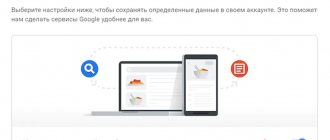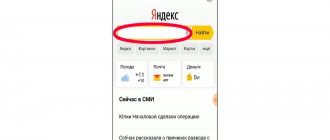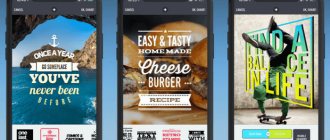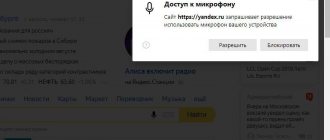Pinterest Lens
Скачать: на Андроид
Многие пользуются Пинтерестом в браузере, чтобы найти тематические картинки по своему запросу. Сейчас есть и специальная мобильная программа для устройств Apple и Android, в котором есть те же функции.
В Пинтересте удобные возможности для визуального поиска. Вам не обязательно нужно будет искать все изображение. Вы можете определить конкретную область на фотографии и задать поиск по ней. И в результате у вас будут картинки, которые похожи только на определенную часть исходника.
Чтобы воспользоваться Пинтерестом, вам потребуется создать свою учетную запись. Это бесплатно, но необходимо и для приложения, и для браузерной версии. У сервиса обширная база данных, которая поможет вам найти изображения хорошего качества на любой вкус. Можно сказать, что Пинтерест – это самый популярный сервис для поиска фотографий и вдохновения.
Плюсы и минусы
Поможет сохранить, найденную в интернете, информацию
Имеет встроенный планировщик
Подсказывает идеи для подарков
Сбои в работе после обновления
Отзывы
Поиск по фото в TinEye
И наконец третий сервис поиска по картинке, который лидирует в нашем списке — это TinEye. Чтобы начать поиск, просто перейдите по ссылке tineye.com, загрузите или перетяните в область поиска нужное изображение.
Для теста мы выбрали фотографию Jaguar E-Type, 1965 г., намеренно удалив из названия любое упоминание о Jaguar. Как видно на скриншоте ниже, TinEye справился на отлично. Нашел 61 результат и даже указал правильное название автомобиля.
Reversee
Скачать: на Андроид / на iOS
Это приложение было создано для смартфонов и планшетов на базе iOS. Разработчики позиционируют программу как посредника между пользовательскими фото и сервисом изображений от Гугла. При этом Реверс дает большое количество информации по завершению поиска, а этим может похвастаться не каждый конкурент.
Чтобы загрузить изображения для поиска, можно указать на него ссылку, добавить файл из галереи устройства или вставить его из буфера обмена. Перед тем, как подтвердить загрузку, можно обработать картинку во встроенном редакторе. В нем есть возможность обрезать фото, изменить его разрешение или повернуть на 90 и 180 градусов.
После того, как вы загрузите изображение, а приложение его обработает, перед вам появится страница с результатом. Их можно отложить в лист ожидания или прочитать сразу, открыть в браузере Сафари или Гугл Хром, а также отправить по электронной почте.
Реверс также представлен в виде расширения для устройств Apple. С его помощью можно будет использовать сервис в различных браузерах и программах, которые поддерживают возможность экспорта файлов.
Скачать Реверс в AppStore можно бесплатно. Но тем, кто хочет пользоваться полным набором функций, предлагается оплатить к ним доступ.
Отзывы
Ищем на компьютере с помощью сервисов и плагинов
Есть только фотография, а вопросов осталось много? Я научу, как отыскать любые сведения только по фотографии. Вам нужен лишь интернет, исходная картинка и пара минут свободного времени.
Заходим в Google Картинки и нажимаем на иконку фотоаппарата в строке.
Во всплывшем окне выбираем “Загрузить файл” или “Указать ссылку».
Выбираем файл с компьютера. Кликаем “Открыть”.
Добавляем ссылку, если изображение находится в интернете.
Смотрим на результаты. Вверху находится список сайтов, внизу картинки. В текстовое поле рядом с используемым изображением можно добавить слова, помогающие в поиске, например, “гора”.
Также Гугл подобрал фото по образцу.
Я искала название города по этому фото. Он выдал только название горы, хотя мог бы показать местоположение и дать подробную информацию.
Яндекс
Открываем стартовую страницу Яндекса. Выбираем рядом с поисковой строкой “Картинки”.
Нажимаем на значок фотоаппарата справа от кнопки “Найти”.
Вверху появится строка. Слева нужно кликнуть “Выберите файл”, если картинка на устройстве, или справа вставить ссылку, если просто видели ее в интернете. Кликните “Найти”.
Изучаем результаты. Если вы хотели скачать оригинал фото, то справа показаны доступные разрешения. Внизу можно загрузить любую похожую фотографию.
Найти место по фотографии проще в Яндексе. Отечественный поисковик выдал не только название горы, но и город в Канаде, где она расположена. Этим Google похвастаться не смог.
Англоязычный сервис TinEye
TinEye – американский сервис поиска картинок. Вы не узнаете название изображенного предмета или человека, зато найдете оригинал в лучшем качестве или того, кто использует фотоработу без вашего ведома. Сервис проиндексировал 17 млрд картинок, поэтому велик шанс успешно отыскать свою.
Способ 1. Заходим на главную страницу TinEye. Кликаем по стрелочке, чтобы найти информацию по изображению с компьютера.
Выбираем нужную картинку в папке и нажимаем на кнопку “Открыть”. Для наглядности результата я взяла фото Лермонтова.
Появится список со схожими изображениями. Чтобы скачать необходимый файл, нужно нажать на имя в описании.
Минус: нельзя ввести в строку текст, улучшающий поиск, узнать имя человека, название места. Можно только кликнуть на ссылку.
Способ 2. Вставляем ссылку картинки в строку рядом и нажимаем на лупу справа.
Теперь можно сохранить любой вариант из результатов или посмотреть, кто на фото.
Плагин PhotoTracker Lite
Хотите получить больше сведений, но долго пользоваться каждым сервисом по отдельности? Тогда добавьте плагин PhotoTracker Lite в браузер. Он будет искать сразу с 5 сайтов. Покажет результаты в новой вкладке.
Нужно скачать дополнение PhotoTracker Lite для своего браузера.
В новом окошке вас попросят подтвердить установку. Сделайте это.
Когда плагин добавится в браузер, появится надпись. Чтобы активировать его, нажмите на значок (вверху справа для Google Chrome и Яндекс.Браузера).
Настроим PhotoTracker Lite. Для полноты результатов включите все сайты. Включить – ползунок голубой, выключить – красный.
Идем на страничку с нужной картинкой. Нам попался скриншот из аниме. Очень интересно узнать название. Кликаем правой кнопкой мыши, чтобы появилось меню. Выбираем “Искать это изображение”.
Результаты с 4 поисковиков появляются в разных вкладках. Оцениваем и делаем выводы.
Плюсы: не нужно бегать по разным сайтам, плагин ищет везде.
Минус: от низкой скорости интернета страницы не загрузятся, придется добавлять ссылку вручную.
Veracity
Скачать: на iOS
В отличие от программ, о которых мы ранее рассказывали в нашем обзоре, Верасити не сможет работать в фоновом режиме. Чтобы воспользоваться приложением, вам придется каждый раз отдельно в него заходить. Загрузка файлов возможна при вставке из буфера обмена, а также из серверов Dropbox или галереи на устройстве.
Верасити не отправит вас в Гугл для ознакомления с результатами. Приложение покажет вам всю найденную информацию в своем интерфейсе, но даст дополнительные ссылки с более детальной характеристикой искомого объекта.
Такая функция удобна, например, в путешествиях. Давайте представим, что вы приехали в страну, где не говорят на вашем языке, и увидели незнакомую достопримечательность. А под рукой, как назло, ни одного гида! Вы фотографируете интересный объект, открываете приложение Верасити и делаете поиск по вашему изображению. И у вас у же выдается характеристика этой достопримечательности и несколько ссылок, по которым вы сможете узнать о ней подробнее. И все это – на вашем языке!
Плюсы и минусы
Поиск по изображению
Поиск информации об объекте на фотографии
Поиск дубликатов изображения в интернете даже, если они были обработаны
Отзывы
Какой выбрать сервис для поиска картинок?
Подвести итог можно очень просто. Во время проведения эксперимента мы тестировали не одно изображение в различных сервисах. На наш взгляд, данные три справились более чем хорошо и как нам кажется, лучше всего использовать Гугл или Яндекс, так как последнее приложение на английском языке. Если с языкового барьера нет, то смело можно использовать то, которое нравиться больше. Также стоит отметить, что вышеупомянутые сервисы конечно же не совершенны, поэтому, при поиске чего-то специфического, можно протестировать все три. Но помните, что если они не справились с вашей задачей, то никто больше и не справиться. Далее рассмотрим, как осуществить поиск по картинке с телефона.
Программа FindFace и аналоги
Сервис Файндфейс был самым известным приложением по поиску людей с помощью фото. Сейчас же его можно использовать только юридическим лицам. Дело в том, что алгоритмы ФайндФейс оказались слишком хороши. В настоящий момент они активно используются государственными органами и частными компаниями. Пару лет назад многие зарубежные СМИ активно обсуждали успех FindFace.
В официальных магазинах эта программа не представлена. Однако вы можете поискать рабочую версию программы на сайтах вроде apkpure.com/ru/find-face/ru.trinitydigital.findface.
Качественной и популярной замены сервису FindFace пока нет.
Можно обратить внимание на такие ресурсы как:
- https://search4faces.com/. Сайт доступен с мобильных устройств и хорошо оптимизирован. Этот сервис прицельно ищет фотографии по социальным сетям VK.ru и OK.ru. Если человек ставил снимок на аватарку, то вы его можете запросто найти. Оформление ресурса предельно лаконичное, поэтому запутаться невозможно. Скачать программу можно только платно.
- FindClone.ru. У разработчиков есть приложения для Андроид и iOS, но они не отличаются стабильностью. Программы часто тормозят, и даже оплаченная подписка может запросто слететь. Техподержка на обращения пользователей не реагирует. Сайт работает намного лучше. Ранее FindClone назывался SearchFace и позиционировался как прямой преемник нашумевшей программы ФайндФейс. Это платная программа.
- Vlicco. Функции сервиса находятся в стадии тестирования. Поэтому протестировать его пока нельзя. Дополнительную информацию можно почитать в телеграм-канале проекта https://t.me/vlicco. В чате пользователи свободно обсуждают проблемы, с которыми они сталкиваются в процессе тестирования различных программ по поиску людей в интернете. Разработчики планируют зарабатывать на демонстрации рекламы. Поэтому функции по поиску с помощью Vlicco, скорее всего, будут доступны на бесплатной основе.
При желании, вы можете скачать ФайндФейс с других сайтов. Однако нет никакой гарантии, что там выложено исправно работающее приложение. Скорее всего, вы наткнулись на мошенников, загрузивших в открытый доступ вирусное ПО. Соблюдайте осторожность и устанавливайте программы только из безопасных источников.
Как работает идентификация
Распознавание изображений строится на системе сложных алгоритмов. Они применяются для поиска или версификации конкретного объекта, в том числе лица.
Биометрия используется для идентификации и аутентификации человека с использованием набора узнаваемых и проверяемых данных, уникальных и специфичных для конкретного субъекта.
В процессе биометрии лица, 2D или 3D датчик «захватывает» его контур. Затем он преобразует отдельные линии в цифровые данные, применяя для этого специальный алгоритм, прежде чем сравнивать обработанные объекты с теми, которые хранятся в базе данных. По утверждению ученых, это точная копия процесса, который происходит в человеческом мозге при обработке графической информации.
Эти автоматизированные системы могут использоваться для идентификации или проверки личности людей всего за несколько секунд на основе их черт лица: расстояние между глазами, переносица, контур губ, ушей, подбородка. Такое распознавание изображений может применяться и в системах безопасности.
Алгоритмы могут даже осуществлять поиск в большой группе людей и в нестабильных условиях, таких как влияние погодных условий и плохое освещение. Доказательством этого могут служить показатели, достигнутые системой идентификации лица в реальном времени (LFIS) Gemalto, передовым решением, основанным на многолетней работе ученых в области биометрии.
Владельцы iPhone X уже познакомились с технологией распознавания лиц. Тем не менее биометрическое решение Face ID, разработанное Apple, было подвергнуто резкой критике в Китае в конце 2022 года из-за неспособности провести различие между некоторыми китайскими лицами. Программа-сканер, интегрированная в операционную систему, была позже доработана. На данный момент проблема полностью решена.
Конечно, существуют и другие сигнатуры, идентифицирующие человека: отпечатки пальцев, сканирование радужной оболочки, распознавание голоса, оцифровка линий на ладони и изучение поведения.
Они в основном используются для обеспечения безопасности онлайн-платежей в среде, где киберпреступность в последние годы получила широкое распространение. Далее будет представлен обзор ПО, которое пользуется популярностью и позволяет конвертировать изображение в нужный формат.
VeriLook SDK
Плюсы:
- удобная среда для разработки;
- частые обновления;
- лучшая система безопасности.
Минусы:
- только для разработчиков;
- нет базового интерфейса.
Модуль основан на технологии распознавания лиц и предназначен для разработчиков и интеграторов биометрических систем. Утилита широко распространена. Рабочая среда позволяет быстро разрабатывать приложения с использованием алгоритмов, которые обеспечивают быструю и надежную идентификацию лица.
ПО получает постоянные обновления. VeriLook Standard SDK может быть легко внедрена в систему безопасности клиента. Интегратор полностью контролирует ввод и вывод данных SDK.
Такое программное обеспечение включает в себя библиотеку диспетчера устройств, которая позволяет выполнять одновременный захват с нескольких камер.
Актуальность OCR
OCR используется для двух основных задач: архивирование документов и их редактирование. Для этого обычно обрабатываются бумаги (квитанции, визитные карточки, отчеты, внутренние указы) сканером, а программное обеспечение OCR создает PDF-файлы с возможностью поиска нужно фрагмента текста.
Такие приложения обычно преобразуют напечатанную таблицу в Excel-файл или бумажный документ в электронный, который можно редактировать и использовать в дальнейшем на ПК. Мощное программное обеспечение для оптического распознавания текста также может конвертировать печатный текст в файлы HTML. Они могут сразу размещаться на сайте для публичного доступа.
Readiris
Плюсы:
- удобнее многих идентичных программ;
- имеет самое большое количество инструментов;
- доступная цена.
Минусы:
- требуется мощный компьютер;
- нет деморежима.
Readiris имеет удобный интерфейс с множеством полезных функций и настроек. Если вы управляете малым бизнесом или нуждаетесь в большом количестве оцифрованных документов и готовы за это заплатить, тогда это лучшая программа для ваших нужд.
Похоже, что разработчики утилиты собрали все известные инструменты в одном месте. Водяные знаки, комментарии и аннотации — все поддерживаются этим ПО.
Это также одна из самых быстрых и удобных программ OCR для распознавания текста на изображении, которая обошла по популярности многие известные бренды. Документы оперативно обрабатываются и сохраняются.
Для некоторых опций, таких как поддержка 138 языков и защита паролем PDF, требуется пакет корпоративного уровня. Самый бюджетный вариант — это домашняя версия. Она стоит не более 2 тысяч рублей.
Clarifai
Плюсы:
- уникальная система обработки данных;
- высокая скорость работы;
- пока бесплатно.
Минусы:
- система еще тестируется;
- обработка изображений по конкретным серверам;
- глобальный поиск отсутствует.
Clarifai — один из самых точных встроенных API (редактируемых пакетов с открытым исходным кодом) распознавания изображений. Утилита может маркировать, систематизировать и изучать изображения и видео, используя искусственный интеллект и машинное обучение. Технология распознавания лиц в программе работает хорошо.
Clarifai предлагает бесплатный API, который дает возможность пользователям искать любые данные и изображения, которые им нужны, чтобы проверить, насколько это мощный инструмент.
Abbyy FineReader 14
Плюсы:
- одна из самых популярных программ;
- удобный интерфейс;
- поддержка русского языка.
Минусы:
- дорогая лицензия;
- требует мощный компьютер для быстрой обработки.
Цифровой продукт помогает компаниям управлять документами уже давно, и это видно по последней версии программного обеспечения AbbyyFineReader 14. Это комплексное решение как для малого бизнеса, так и для обычных пользователей. На выбор есть разные типы лицензий.
Вы получаете все необходимые инструменты для сканирования бумажных документов и создания их полной цифровой копии. Помимо распознавания текста и преобразования его в PDF, форматы, поддерживаемые Microsoft Office, или другие, программа также может сравнивать результаты, добавлять аннотации, комментарии и многое другое.
Если вам нужно конвертировать сразу большое количество бумаг в пакетном режиме, Abbyy FineReader 14 может сделать и это. Программное обеспечение имеет репутацию одного из лучших среди утилит для оптического распознавания символов, и вы можете воспользоваться бесплатной пробной версией, чтобы увидеть, насколько хорошо оно справляется со своей задачей.